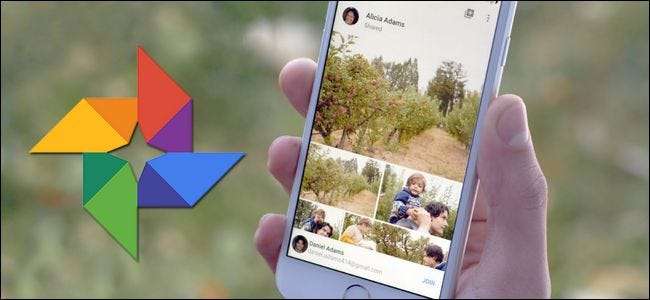
Baik Anda ingin berbagi foto keluarga dengan kerabat jauh atau membuat kumpulan foto liburan atau acara bersama teman, Anda dapat dengan mudah membuat dan membagikan album kolaboratif di Google Foto.
Meskipun tidak ada kekurangan cara untuk berbagi foto di antara teman-teman Anda, Foto Google menawarkan beberapa alasan yang cukup menarik menjadikannya platform berbagi foto pilihan Anda. Pertama, ada kemunculan akun Google di mana-mana — hampir semua orang sudah memilikinya dan, jika belum, gratis. Google Foto juga menawarkan fitur seperti penyimpanan foto tanpa batas , fungsi sosial bawaan seperti mengomentari album dan foto individu, pengenalan wajah dan objek, sejumlah besar fitur lain, besar dan kecil .
TERKAIT: Cara Menggunakan Foto Google untuk Menyimpan Foto dalam Jumlah Tidak Terbatas
Faktanya, kami hanya memiliki satu keluhan nyata untuk diajukan tentang berbagi foto melalui Foto Google. Saat Anda berbagi album, Anda tidak dapat benar-benar membatasi siapa yang dapat melihatnya. Google Foto membuat URL khusus (dan dikaburkan) untuk setiap album dan Anda membagikan album dengan mengirimkan URL itu kepada orang-orang. Tidak ada cara untuk membatasi akses ke akun Google tertentu. Meskipun kemungkinan seseorang menebak URL panjang dan disamarkan yang mengarah kembali ke album bersama Anda sangat kecil, itu tidak mencegah orang yang Anda bagikan URL tersebut untuk membagikannya dengan orang lain. Kami masih lebih memilih keamanan tambahan dari akses terbatas masuk. Mudah-mudahan, ini adalah masalah yang ditangani Google di pembaruan mendatang untuk Foto Google.
Selain keluhan kecil itu, Google Foto membuatnya sangat mudah untuk membagikan gambar Anda. Mari langsung membuat album baru dan mengaktifkan fitur berbagi. Kami akan memandu Anda melalui berbagai fitur menggunakan aplikasi Google Foto untuk iOS, tetapi fungsinya hampir sama di aplikasi Android. Anda juga seharusnya dapat mengikuti dengan mudah jika Anda menggunakan antarmuka Google Foto berbasis web, karena entri menu semuanya sama.
Buat dan Bagikan Album di Google Foto
Untuk membuat album bersama pertama Anda, jalankan aplikasi Google Foto Anda dan klik ikon menu (tiga garis horizontal) di bilah pencarian. Di menu, klik "Dibagikan" untuk mengakses direktori album bersama Anda.
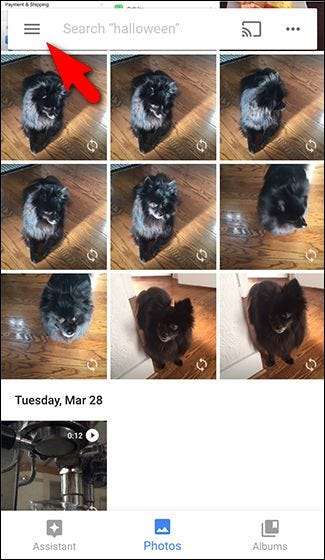
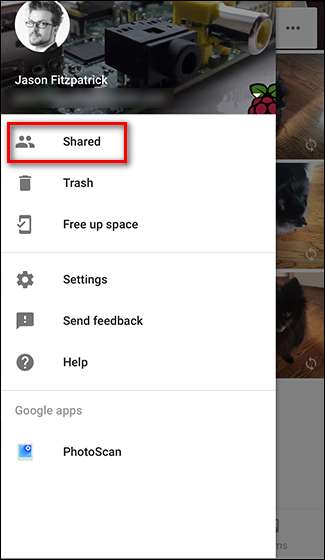
Di halaman "Dibagikan", klik simbol + di pojok kanan bawah untuk membuat album. Anda akan diminta untuk memilih foto untuk album — pilih sesedikit atau sebanyak yang Anda inginkan, lalu klik "Berikutnya".
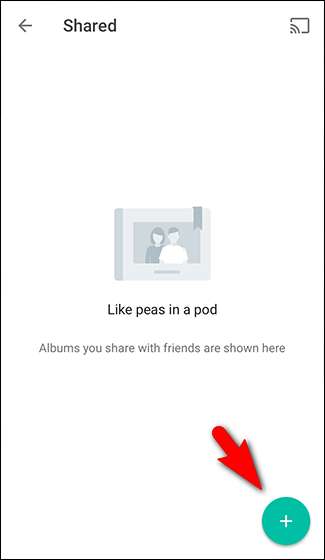
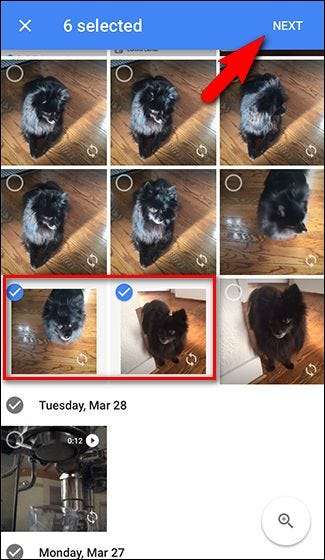
Beri nama album baru Anda, lalu klik "Bagikan". Anda akan melihat semua jenis opsi berbagi, bergantung pada aplikasi apa yang Anda aktifkan untuk berbagi. Anda dapat membagikan album dengan kontak individu, mengirim URL bersama ke aplikasi perpesanan pilihan Anda, mengirimkan tautan ke album melalui email, dan sebagainya.
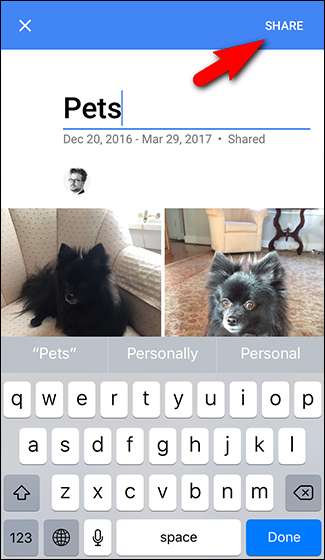
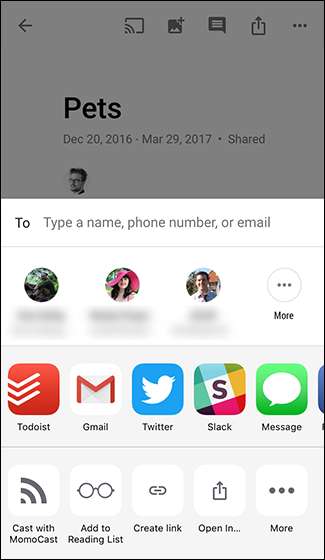
Meskipun tidak langsung terlihat di sini, kami ingin menekankan poin yang kami kemukakan sebelumnya. Berbagi Foto Google tidak berdasarkan izin. Jika Anda berbagi album dengan tiga teman Anda, Anda tidak memberikan izin kepada ketiga akun Google mereka untuk mengakses album bersama. Anda baru saja mengirimi mereka URL album. Ya, URL ini panjang dan kemungkinan orang secara acak menemukannya hampir nol. Namun, siapa pun yang mengetahui URL tersebut dapat mengakses foto Anda, artinya orang yang Anda bagikan dapat dengan mudah membagikannya dengan orang lain. Jadi, demi kepentingan terbaik Anda, jangan menyimpan foto sensitif dari album bersama dan hanya dibagikan dengan orang yang Anda percaya.
Kelola Album Bersama Anda
Jadi, Anda telah membuat album Anda dan membagikannya. Sekarang, mari kita lihat cara mengelola album itu. Jika Anda baru saja selesai membuat album baru, Anda akan langsung diarahkan ke laman album itu. Jika Anda kembali ke aplikasi, ketuk ikon "Album", lalu gambar mini album "Bersama". Anda akan melihat daftar semua album bersama Anda (dalam contoh kami, hanya ada album "Hewan Peliharaan" yang kami buat di bagian terakhir). Ketuk album yang ingin Anda buka.
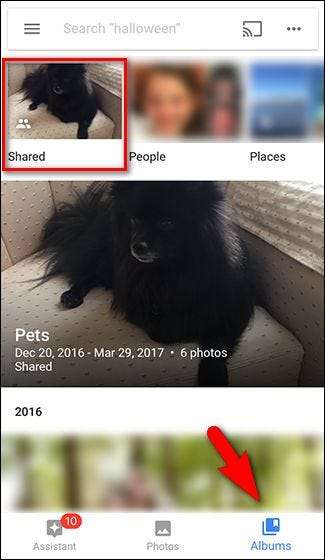
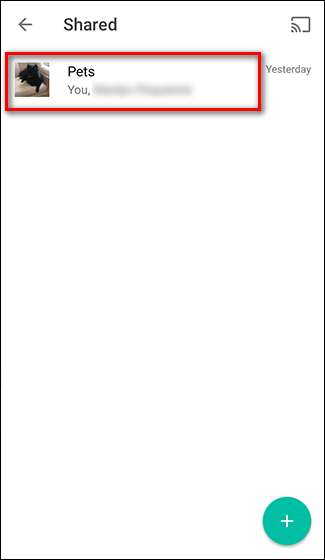
Di dalam album, Anda akan melihat serangkaian ikon di sudut kanan atas. Dari kiri ke kanan, mereka memungkinkan Anda:
- Kirim album ke Chromecast sebagai slideshow
- Tambahkan foto ke album
- Beri komentar di album
- Bagikan album dengan lebih banyak orang
- Akses menu album.
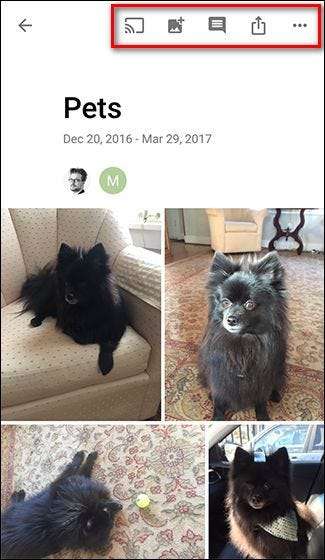
Menu album memungkinkan Anda mengambil tindakan seperti melihat aktivitas terbaru, mengedit nama album, mengonfigurasi opsi berbagi, dan menghapus album.
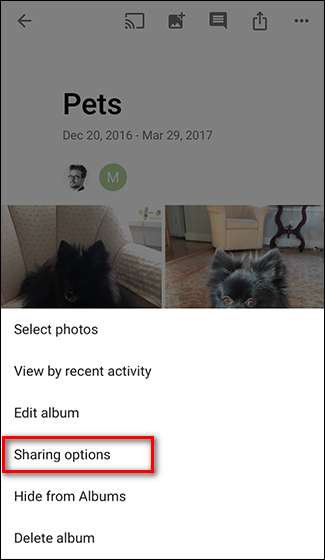
Halaman "Opsi berbagi" menawarkan beberapa opsi tambahan. Anda dapat mengambil salinan tautan berbagi, melihat siapa yang diundang untuk melihat album, mengaktifkan atau menonaktifkan kolaborasi dan berkomentar, dan — tentu saja — berhenti membagikan album.
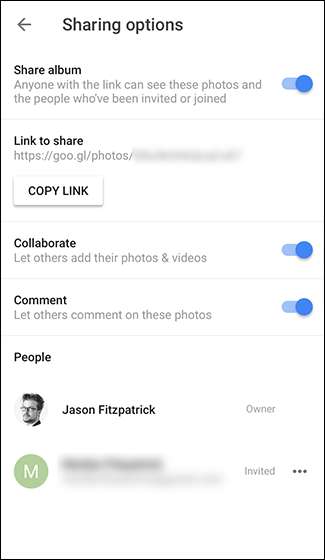
Berhenti Berbagi Album
Salah satu hal favorit kami tentang pengalihan berbagi di Google Foto adalah jika Anda berhenti membagikan album dan kemudian membagikannya lagi nanti, album diberi URL acak yang baru (tidak seperti URL statis yang secara permanen ditetapkan ke album saat Anda membagikan album foto iCloud). Meskipun Anda akan kehilangan komentar dan foto kolaboratif jika berhenti membagikan album, alangkah baiknya jika Anda dapat membagikannya lagi dengan URL baru jika perlu, alih-alih menghapus seluruh album dan membangunnya kembali dari awal.
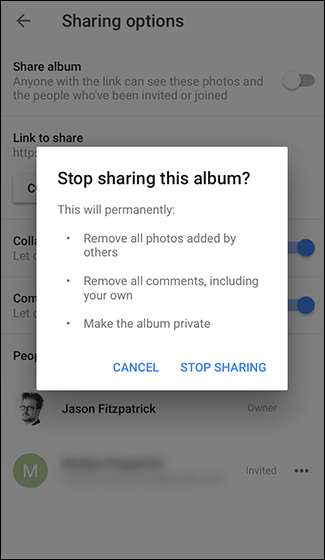
Hanya itu saja: Anda sekarang memiliki album Foto Google bersama dan kolaboratif tempat teman Anda tidak hanya dapat melihat, misalnya, foto liburan Anda, tetapi bahkan menambahkan foto mereka sendiri jika sedang dalam perjalanan bersama Anda.







